DCP-J772DW
Ofte stillede spørgsmål og fejlfinding |

DCP-J772DW
Dato: 02-12-2022 Id: faq00000063_057
Ilæg konvolutter
Følg nedenstående trin for at ilægge konvolutter i papirbakken eller åbningen til manuel indføring:
BEMÆRK: Illustrationerne vist nedenfor er fra en tilfældigt Brother-produkt, og kan afvige fra din maskine.
Brug af åbningen til manuel indføring (for modeller med manuel indføringsåbning)
Brug af MP-bakken (til modeller med MP-bakke)
Brug af papirbakken
-
Hvis papirholderklappen (1) er åben, lukkes den, og derefter lukkes papirstøtten (2).
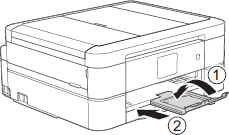
-
Træk papirbakken helt ud af maskinen.
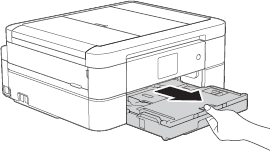
-
Åbn outputpapirbakkens låg (1).
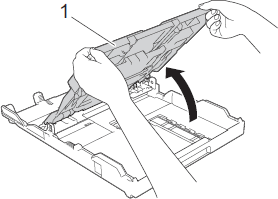
-
Læg op til 10 konvolutter i papirbakken med udskriftssiden nedad. Ilægning af mere end 10 konvolutter kan forårsage papirstop. Hvis konvolutklapperne sidder på den lange side, skal konvolutterne lægges i med klappen på venstre side som vist i illustrationen. Tryk på og skub forsigtigt papirbreddestyrene (1) og papirlængdestyret (2), så de passer til konvolutternes størrelse.
Kontroller, at konvolutterne ligger fladt i bakken.
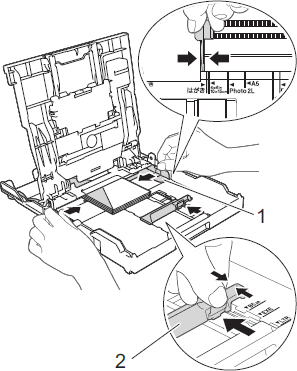
-
Luk outputpapirbakkens låg.
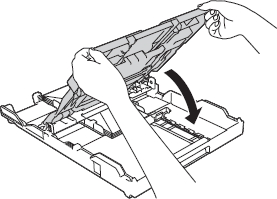
-
Skub langsomt papirbakken helt ind i maskinen.
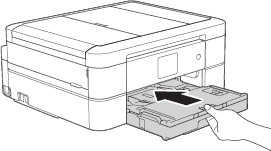
-
Hold papirbakken på plads i maskinen, træk papirstøtten (1) ud, til den låses på plads, og fold derefter papirstøtteflappen (2) ud.
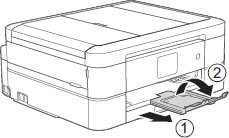
Brug af åbningen til manuel indføring (for modeller med manuel indføringsåbning)
-
Åbn dækslet til manuel fremføring.
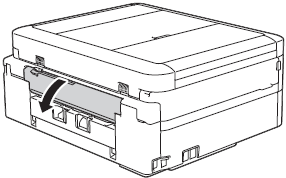
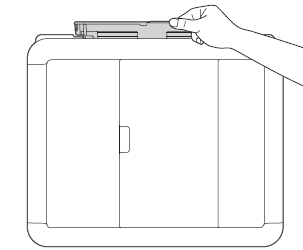
-
Løft papirstøtten.
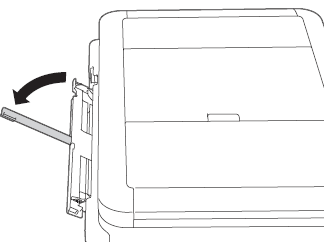
-
Juster papirstyrene i åbningen til manuel fremføring, så de passer til det papir, du bruger.
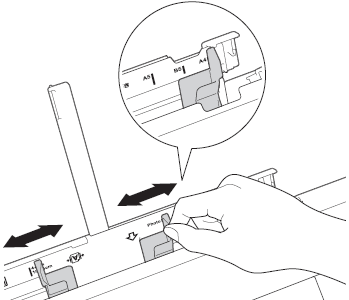
-
Læg kun én konvolut i åbningen til manuel fremføring med udskriftsiden opad.
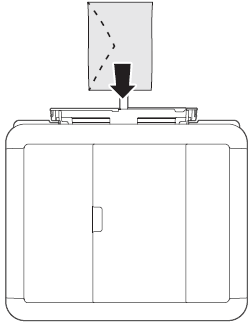
-
Brug begge hænder til forsigtigt at justere papirstyrene i åbningen til manuel fremføring, så de passer til papiret.
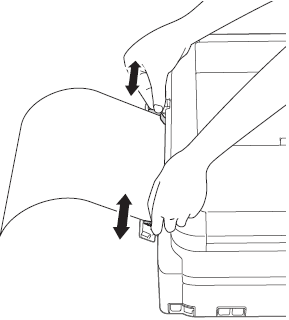
-
Skub et stykke papir ind i åbningen til manuel fremføring med begge hænder, indtil den forreste kant rører papirfremføringsrullerne. Slip papiret, når du hører maskinen trække i det. LCD-skærmen viser den manuelle indføringsåbning klar. Læs vejledningen på displayet, og tryk derefter på .
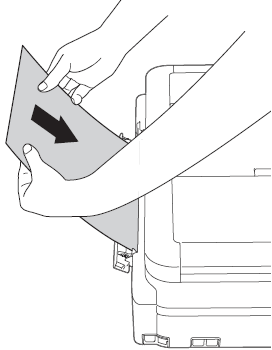
-
Hold papirbakken på plads i maskinen, træk papirstøtten (1) ud, til den låses på plads, og fold derefter papirstøtteflappen (2) ud.
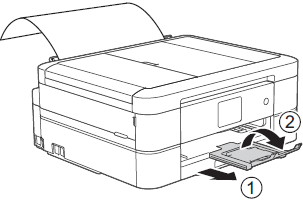
Brug af MP-bakken (til modeller med MP-bakke)
-
Åbn MP-bakken med begge hænder.
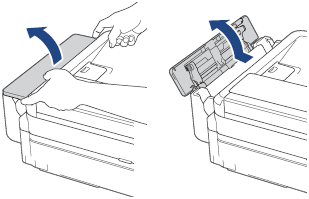
-
Løft papirstøtten.
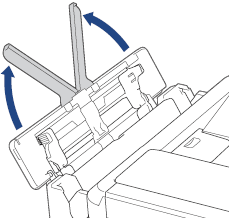
-
Tryk på og skub forsigtigt MP-bakkens papirstyr, så de passer til bredden af det papir, du bruger.
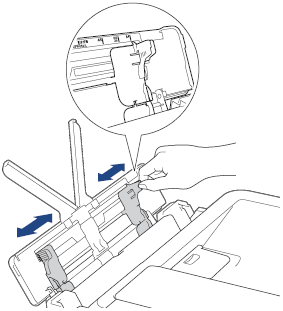
-
Luft papirstakken godt for at undgå papirstop og fremføringsfejl.
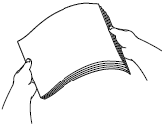
- Kontroller altid, at papiret ikke er krøllet eller foldet.
- Du kan kun ilægge ét stykke papir med størrelsen Legal/Mexico Legal/India Legal/Folio i MP-bakken ad gangen.
-
Når du bruger konvolutter, skal du lægge dem i med udskriftssiden opad og klappen til venstre som vist i illustrationen.
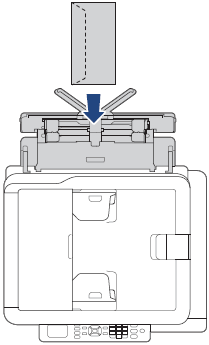
Hvis du har problemer med at lægge papir i MP-bakken, skal du skubbe udløserknappen (1) mod maskinens bageste del og derefter lægge papiret i.
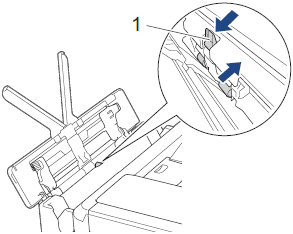
-
Brug begge hænder til forsigtigt at justere papirstyrene i MP-bakken, så de passer til papiret.
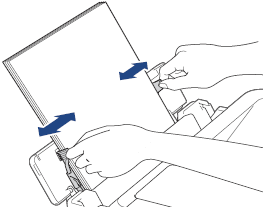
- Tryk IKKE papirstyrene for tæt på papiret. Dette kan få papiret til at bukke og sidde fast.
- Anbring papiret i midten af MP-bakken mellem papirstyrene. Hvis papiret ikke ligger i midten, skal du trække det ud og lægge det i igen i midten af åbningen.
-
Træk papirstøtten (1) ud, indtil den låses på plads, og fold derefter papirstøtteflappen (2) ud.
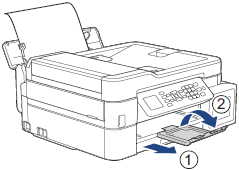
-
Rediger indstillingerne for papirstørrelse og papirtype i menuen Indstillinger for MP-bakke , hvis det er nødvendigt.
Kontroller, at udskrivningen er færdig, før du lukker låget på MP-bakken.
Der følger et cover til MP-bakken med til maskinen i visse lande. Coveret er designet til at forhindre, at der kommer støv i maskinen via holderen, når du bruger MP-bakken. Følg denne vejledning for at installere coveret til MP-bakken.
- Åbn MP-bakken.
-
Brug begge hænder til at sætte de to pinde på coveret (1) i holderne forrest i MP-bakken (2).
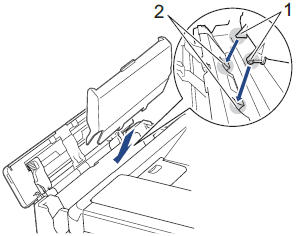
-
Træk toppen af MP-bakkelåget lidt mod forsiden af maskinen, og læg papir i MP-bakken med udskriftssiden opad.
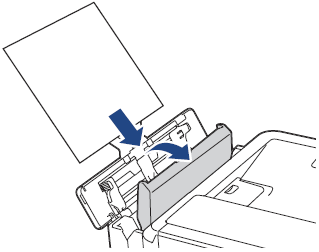
-
Tryk på toppen af MP-bakkecoveret, indtil det læner sig mod MP-bakken.
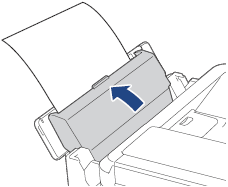
DCP-J1100DW, DCP-J562DW, DCP-J572DW, DCP-J772DW, DCP-J774DW, DCP-J785DW, MFC-J1300DW, MFC-J480DW, MFC-J491DW, MFC-J497DW, MFC-J680DW, MFC-J985DW
Kontakt Brother Support, hvis du har brug for yderligere hjælp:
Feedback til indhold
Bemærk, at denne formular kun bruges til feedback.